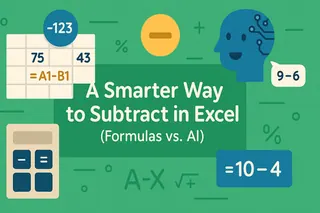Points Clés
- L'arrondi supérieur est essentiel pour les scénarios commerciaux comme les stratégies de prix, les calculs budgétaires et la gestion des stocks où la sous-estimation n'est pas une option
- L'approche IA d'Excelmatic élimine le besoin de mémoriser la syntaxe ROUNDUP en vous permettant d'arrondir des nombres à l'aide de commandes en langage simple
- Comparé à la fonction ROUNDUP() traditionnelle, Excelmatic gère des scénarios d'arrondi complexes incluant la logique conditionnelle et les opérations sur tableaux avec des instructions intuitives
- Pour les décideurs commerciaux, adopter des outils IA signifie des calculs financiers plus rapides et des projections commerciales plus précises sans connaissances techniques Excel
La fonction ROUNDUP() est unique parmi les options d'arrondi d'Excel car elle arrondit toujours à l'opposé de zéro. Cela signifie que le résultat est toujours plus grand en magnitude (plus positif ou plus négatif) que le nombre original, peu importe le chiffre après la position d'arrondi.
Dans cet article, nous verrons la méthode traditionnelle pour arrondir vers le haut en utilisant la fonction ROUNDUP(). Nous présenterons également une alternative moderne alimentée par l'IA qui peut accomplir la tâche plus rapidement et sans mémoriser de formules.
La méthode traditionnelle : Comment arrondir vers le haut avec des formules
Commençons par la fonction Excel classique. Voici un exemple rapide : La fonction suivante arrondit 76,345 à 77, le nombre entier le plus proche.
=ROUNDUP(76.345, 0)
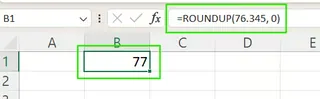
Comment fonctionne ROUNDUP() dans Excel
Voici les arguments utilisés avec la fonction ROUNDUP() :
=ROUNDUP(number, num_digits)
Où :
number: La valeur que vous souhaitez arrondir vers le haut.num_digits: Définit le nombre de décimales ou de chiffres à gauche de la virgule pour l'arrondi.
Un peu plus sur l'argument num_digits : Il contrôle comment les nombres sont arrondis vers le haut.
- Quand il est positif : Arrondit vers le haut à un nombre spécifié de décimales. Par exemple,
=ROUNDUP(3.14159, 2)retourne 3,15. - Quand il est zéro : Arrondit vers le haut au nombre entier le plus proche. Par exemple,
=ROUNDUP(3.14159, 0)retourne 4. - Quand il est négatif : Arrondit vers le haut à gauche de la virgule, par exemple à la dizaine, centaine, etc. Par exemple,
=ROUNDUP(314.159, -2)retourne 400.
Quand utiliser ROUNDUP() au lieu de ROUND()
Alors que la fonction ROUND() d'Excel arrondit les nombres vers le haut si le chiffre supprimé est 5 ou plus, et vers le bas s'il est inférieur à 5, ROUNDUP() arrondit toujours à l'opposé de zéro.
Utilisez ROUNDUP() lorsque la précision exige un arrondi vers le haut quelle que soit la valeur, comme :
- Calculer les poids d'expédition pour s'assurer de ne jamais facturer trop peu.
- Définir des prix planchers pour empêcher les prix de descendre en dessous d'un seuil défini.
- Arrondir des blocs de temps pour la facturation ou la planification.
Il est important de noter que, contrairement à ROUND(), ROUNDUP() ignore si le chiffre est 5 ou plus, augmentant ainsi toujours la magnitude du nombre.
Deux exemples courants de ROUNDUP()
Explorons les applications pratiques de la fonction ROUNDUP().
Arrondir les valeurs monétaires vers le haut
Utilisez ROUNDUP() pour vous assurer de ne jamais sous-estimer des montants comme les prix ou les coûts. La fonction suivante arrondit le nombre à 45,13.
=ROUNDUP(45.126, 2)

Arrondir à la dizaine supérieure
La fonction ROUNDUP() peut arrondir des entiers au multiple de 10 suivant. Par exemple, la fonction suivante arrondit 67 à 70.
=ROUNDUP(67, -1)
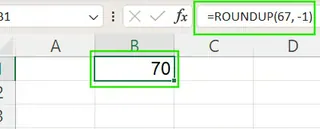
L'alternative alimentée par l'IA : Arrondir avec Excelmatic
Bien que ROUNDUP() soit puissante, mémoriser sa syntaxe - particulièrement l'argument num_digits - peut être délicat. Pour une approche plus rapide et intuitive, vous pouvez utiliser un agent Excel IA comme Excelmatic.

Avec Excelmatic, vous téléchargez simplement votre feuille de calcul et décrivez ce dont vous avez besoin en anglais simple. L'IA s'occupe du reste.
Voyons comment Excelmatic aborde les mêmes exemples :
Arrondir les valeurs monétaires vers le haut : Au lieu de
=ROUNDUP(45.126, 2), vous diriez simplement à Excelmatic :Pour la colonne des prix, arrondissez toutes les valeurs à deux décimales vers le haut.
Arrondir à la dizaine supérieure : Au lieu du
=ROUNDUP(67, -1)légèrement déroutant, vous pouvez dire :Arrondissez les nombres dans la colonne quantité à la dizaine supérieure.
Excelmatic interprète votre demande et effectue le calcul correct sur l'ensemble de votre jeu de données instantanément, sans que vous ayez besoin d'écrire ou de faire glisser une seule formule.
Pourquoi choisir la méthode IA ?
| Fonctionnalité | Formule traditionnelle ROUNDUP() |
Excelmatic (Agent IA) |
|---|---|---|
| Effort | Nécessite de mémoriser la fonction et sa syntaxe. | Décrivez simplement votre objectif en langage clair. |
| Vitesse | Rapide pour des cellules individuelles, mais peut être fastidieux pour des tâches complexes. | Résultats instantanés pour des jeux de données entiers, y compris la logique complexe. |
| Complexité | L'imbrication de formules (IF, VLOOKUP) peut devenir désordonnée. |
Gère des tâches complexes en plusieurs étapes avec une seule instruction. |
| Propension aux erreurs | Sujette aux erreurs de syntaxe comme des num_digits incorrects ou des parenthèses mal placées. |
Élimine les erreurs de syntaxe en interprétant directement votre intention. |
Comment ROUNDUP() diffère des fonctions similaires
Excel propose plusieurs fonctions d'arrondi. Voici comment ROUNDUP() se compare aux autres, ce qui est une bonne connaissance à avoir, même en utilisant des outils IA :
| Fonction | Comportement | Exemple |
|---|---|---|
ROUNDUP() |
Arrondit toujours vers le haut, à l'opposé de zéro | =ROUNDUP(2.1, 0) → 3 |
ROUND() |
Arrondit vers le haut ou le bas selon la valeur | =ROUND(2.5, 0) → 3 |
ROUNDDOWN() |
Arrondit toujours vers le bas, vers zéro | =ROUNDDOWN(2.9, 0) → 2 |
CEILING() |
Arrondit au multiple supérieur le plus proche | =CEILING(7, 5) → 10 |
INT() |
Arrondit à l'entier inférieur le plus proche | =INT(-4.5) → -5 |
MROUND() |
Arrondit au multiple le plus proche, vers le haut ou le bas | =MROUND(2.3, 0.5) → 2,5 |
Cas plus avancés : Formules vs IA
La fonction ROUNDUP() devient encore plus utile lorsqu'elle est combinée à d'autres fonctions. Mais c'est aussi là que les outils IA brillent vraiment.
Imbrication dans des calculs
Méthode par formules : Pour arrondir le résultat d'un calcul, vous imbriquez les fonctions. La formule suivante arrondit le produit de A2 et B2 à 2 décimales vers le haut.
=ROUNDUP(A2 * B2, 2)
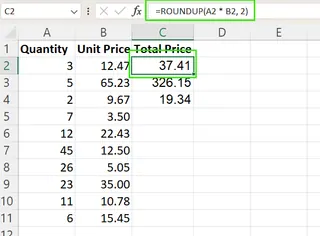
Méthode Excelmatic :
Créez une nouvelle colonne en multipliant la colonne A et la colonne B. Ensuite, arrondissez les résultats à deux décimales vers le haut.
ROUNDUP() dans la logique conditionnelle
Méthode par formules : Vous pouvez appliquer l'arrondi uniquement sous certaines conditions en utilisant IF(). La formule suivante arrondit A2 à l'entier supérieur seulement s'il est positif.
=IF(A2 > 0, ROUNDUP(A2, 0), "")
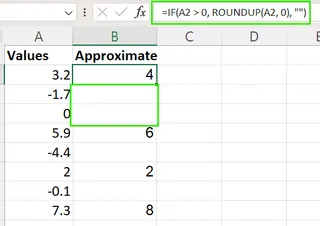
Méthode Excelmatic :
Si la valeur dans la colonne A est positive, arrondissez-la à l'entier supérieur. Sinon, laissez la cellule vide.
Travailler avec des tableaux
Méthode par formules : Dans Excel moderne, ROUNDUP() peut être appliquée à des tableaux. La formule suivante retourne un tableau de chaque valeur dans A2:A9 arrondie vers le haut.
=ROUNDUP(A2:A9, 0)

Méthode Excelmatic : C'est le comportement par défaut. Une instruction comme "Arrondissez les valeurs de la colonne A à l'entier supérieur" sera appliquée à la colonne entière automatiquement.
Pièges courants et conseils
Que vous utilisiez des formules ou l'IA, il est bon de connaître ces détails :
- Les nombres négatifs s'arrondissent plus loin de zéro :
ROUNDUP()arrondit toujours à l'opposé de zéro. Par exemple,=ROUNDUP(-2.3, 0)donne -3, pas -2. - Inflation par arrondi : Lorsqu'elle est appliquée répétitivement,
ROUNDUP()peut biaiser les valeurs vers le haut. Il est souvent préférable d'arrondir à l'étape finale d'un calcul. ROUNDUP()vsCEILING(): Elles ne sont pas identiques. UtilisezCEILING()pour arrondir à un incrément spécifique (comme des multiples de 5) etROUNDUP()pour arrondir en fonction des décimales.
Conclusion
La fonction ROUNDUP() est un outil fondamental dans Excel lorsque les valeurs doivent toujours être arrondies vers le haut. Elle est fiable pour la budgétisation, la tarification et la prévision.
Cependant, comme nous l'avons vu, les agents IA comme Excelmatic offrent un chemin plus rationalisé et intuitif vers le même résultat. En traduisant l'anglais simple en résultats précis, ils éliminent le besoin de mémoriser la syntaxe des fonctions et simplifient les tâches complexes en plusieurs étapes.
Pour maîtriser Excel, il est précieux de comprendre comment des fonctions comme ROUNDUP() fonctionnent. Mais pour accomplir le travail rapidement et avec précision, adopter des outils IAest la voie la plus intelligente.
Prêt à simplifier vos tâches d'arrondi Excel ? Essayez Excelmatic dès aujourd'hui et découvrez la puissance des calculs pilotés par l'IA.
En quoi ROUNDUP() est-elle différente de ROUND() ?
ROUNDUP() arrondit toujours à l'opposé de zéro, tandis que ROUND() arrondit vers le haut ou le bas selon le chiffre supprimé.
Que se passe-t-il quand j'utilise un num_digits négatif dans ROUNDUP() ?
Le nombre est arrondi vers le haut à gauche de la virgule. Par exemple, =ROUNDUP(123, -1) arrondit à 130.
ROUNDUP() fonctionne-t-elle avec l'heure ou les dates ?
Pas directement. Pour l'arrondi du temps, utilisez MROUND(), CEILING() ou des formules spécifiques au temps.
ROUNDUP() est-elle identique à CEILING() ?
Non. CEILING() arrondit au multiple supérieur spécifique, tandis que ROUNDUP() arrondit par position de chiffre.